

13.10.2015
Руководство пользователя по установке и активации программ
Содержание:
- Установка и активация программы «Полигон Про»
- Установка и активация программы «Подпись Про»
- Установка и активация программ серии «Полигон»
- Установка и активация программ для образовательных организаций
Установка и активация программы «Полигон Про»
«Полигон Про» – это одна программа, но состоящая из нескольких модулей, предлагаемых к продаже как вместе, так и отдельно. Платформа «Полигон Про» устанавливается один раз. В любой момент Вы можете активировать нужный модуль, ничего не устанавливая дополнительно.
Установка программы
Внимание! Рекомендуем запускать файл установки polygon.exe с правами администратора.
Для этого нажмите правой кнопкой мыши по файлу установки polygon.exe и выберите команду «Запуск от имени администратора»:
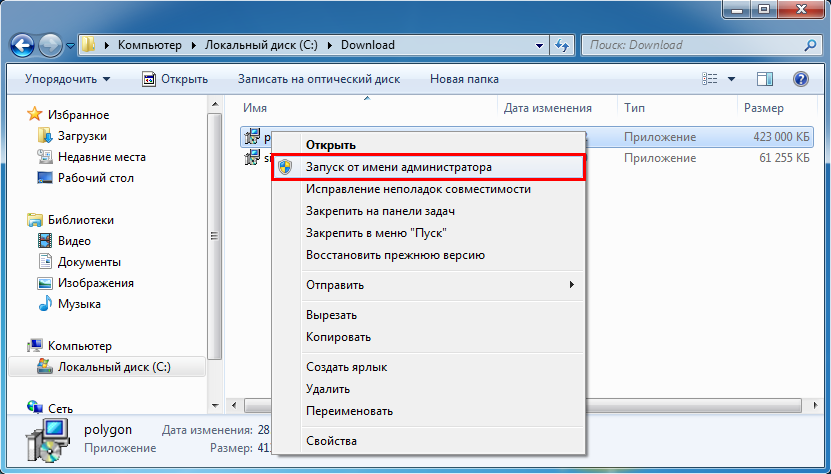
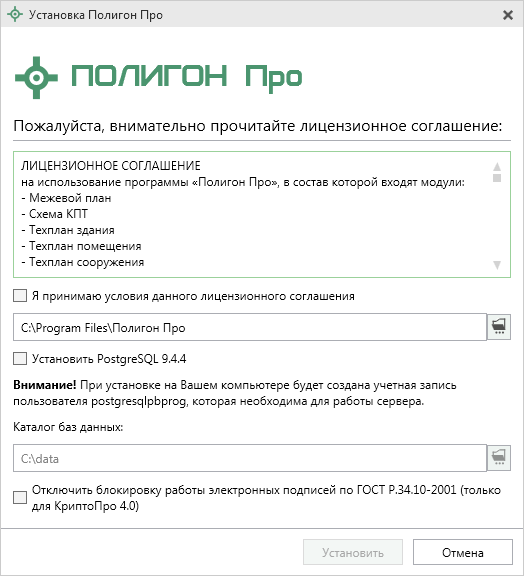
- Ознакомьтесь с лицензионным соглашением и установите галочку «Я принимаю условия данного лицензионного соглашения».
- При необходимости измените путь для установки с помощью кнопки
 . По умолчанию используется: C:\Program Files (x86)\Полигон Про.
. По умолчанию используется: C:\Program Files (x86)\Полигон Про. - Установите галочку «Установить PostgreSQL 9.4.4».
Программа PostgreSQL необходима для ведения системы контроля заказов, то есть позволяет хранить базу данных заказов на сервере и подключаться к нему по локальной сети.
При установке Сервера БД PostgreSQL на Вашем компьютере будет создана учетная запись пользователя: postgresqlpbprog, которая необходима для работы сервера.
Если у Вас уже установлен Сервер БД PostgreSQL, то галочку устанавливать не нужно.
- В поле «Каталог баз данных» укажите путь к папке для хранения баз данных помощью кнопки
 .
. - Установите галочку «Отключить блокировку работы электронных подписей по ГОСТ Р.34.10-2001 (только для КриптоПро 4.0)», если необходимо перенести дату блокировки работы по ГОСТ Р 34.10-2001, то есть оставить возможность использовать подпись, выпущенную по ГОСТ Р 34.10-2001, до конца ее действия.
Для начала процесса установки нажмите кнопку ![]() .
.
3. Далее будет показан ход установки компонентов программы:

По окончании установки программа сообщит о том, что установка успешно завершена:
- для открытия общих сведений о программе в текстовом файле установите галочку «Открыть readme».
- для запуска программы установите галочку «Запустить Полигон Про».
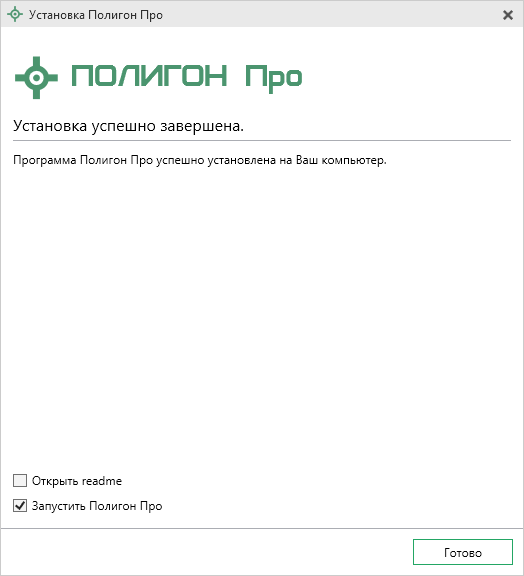
Нажмите кнопку ![]() .
.
Автоматическая активация программы
Чтобы активировать лицензию на использование программных модулей:
1. Запустите программу «Полигон Про».
2. В левой части окна выберите купленную лицензию и нажмите кнопку ![]() , например, «Полигон Про: Максимум»:
, например, «Полигон Про: Максимум»:
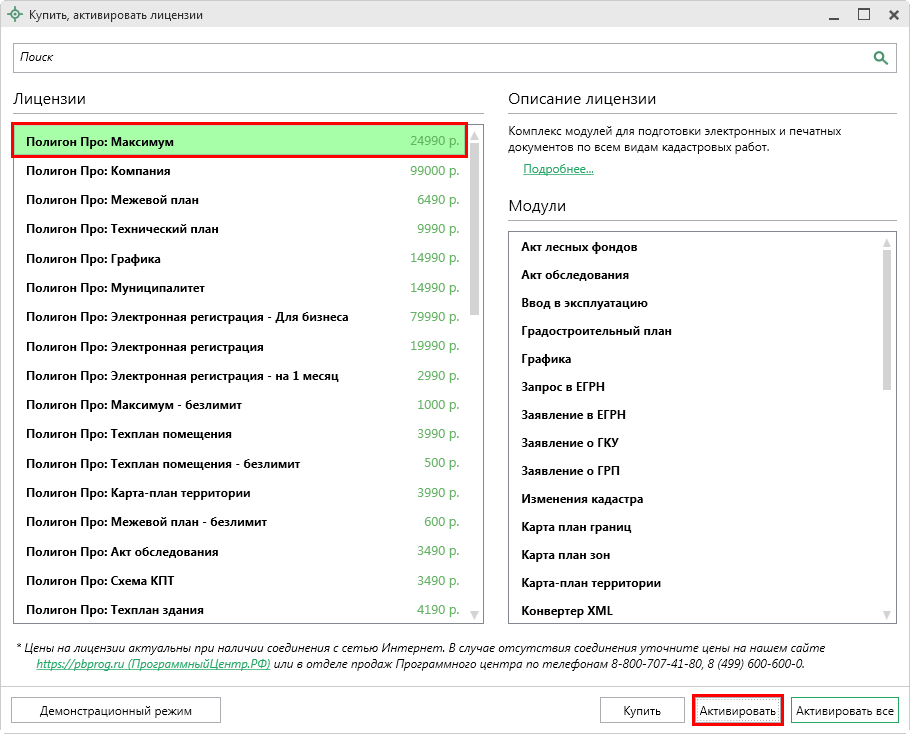
3. В открывшемся окне укажите логин и пароль от Личного кабинета нашем сайте. Нажмите ![]() .
.
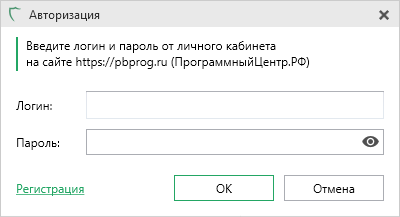
Активация лицензии будет выполнена, и программа сообщит об этом:
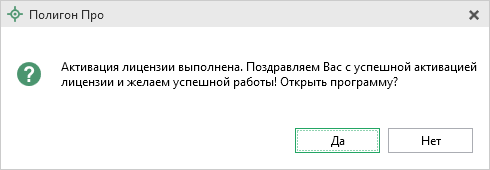
Нажмите ![]() , чтобы открыть стартовое окно программы.
, чтобы открыть стартовое окно программы.
Нажмите ![]() , чтобы остаться в окне «Купить, активировать лицензии».
, чтобы остаться в окне «Купить, активировать лицензии».
Активация программы вручную
В случае отсутствия подключения к интернету, в программе «Полигон Про» предусмотрена активация лицензии вручную.
Для этого после установки программы в окне «Купить, активировать лицензии» выберите лицензию и нажмите кнопку ![]() , например, «Полигон Про: Максимум»:
, например, «Полигон Про: Максимум»:
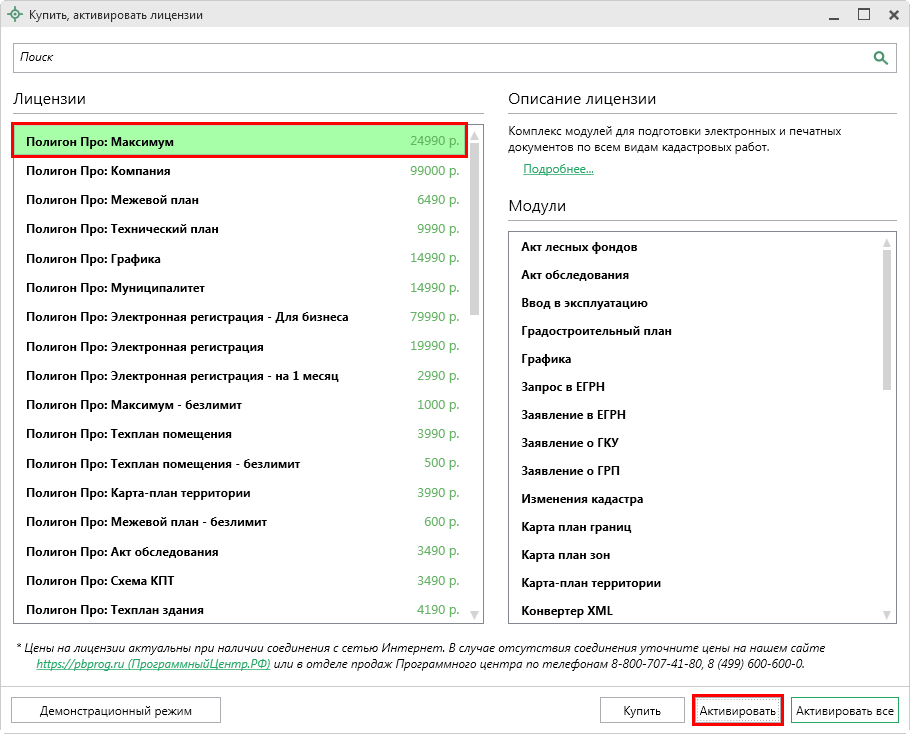
Программа дважды выдаст сообщение:
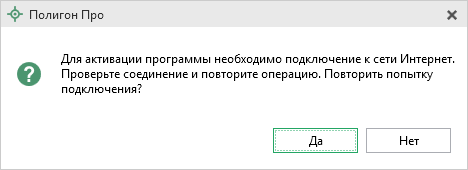
Оба раза ответьте ![]() .
.
В следующем сообщении нажмите кнопку ![]() .
.
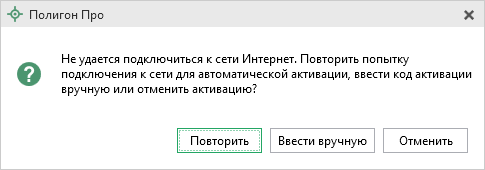
Программа откроет окно с исходным кодом для активации лицензии – 15 цифр. Чтобы активировать программу, необходимо ввести код ответа:
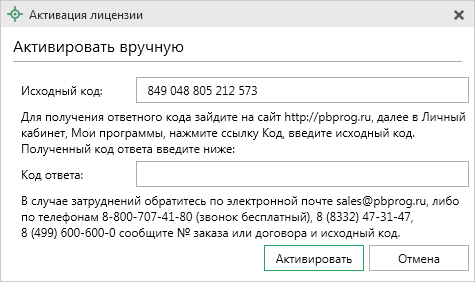
Для получения кода ответа:
- зайдите на сайт https://pbprog.ru (с другого компьютера, где есть доступ к интернету), нажмите кнопку «Войти».
- в открывшемся окне введите Ваш логин и пароль.
- перейдите в Личный кабинет в раздел Мои программы.
- нажмите на ссылку «Код» напротив названия нужной программы.
- введите исходный код, который выдает программа (15 цифр), и укажите комментарий, затем нажмите кнопку «Отправить».

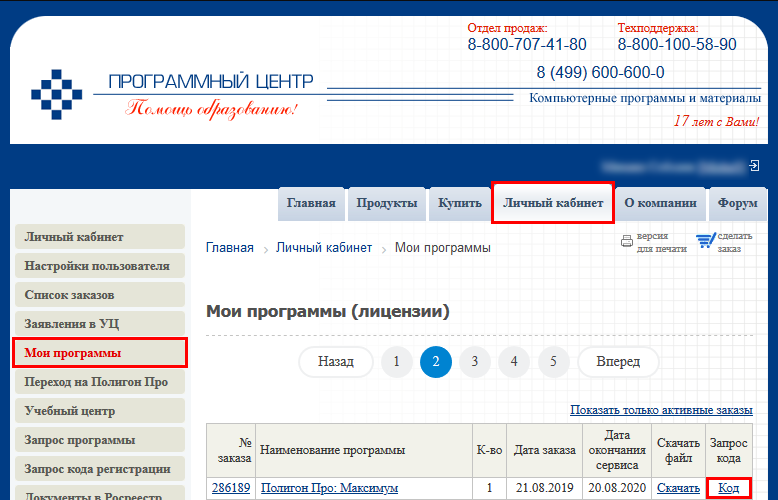
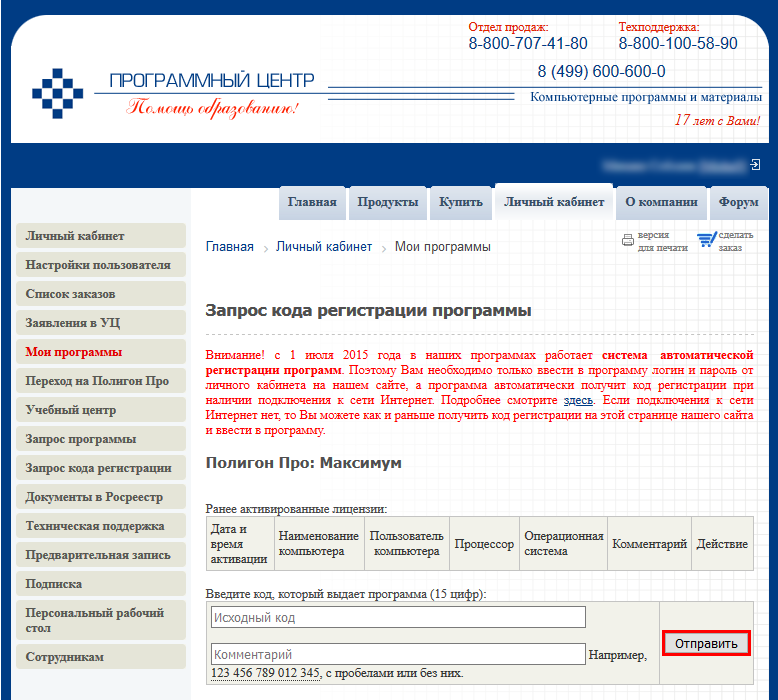
Страница перезагрузится, и Вы увидите код ответа.
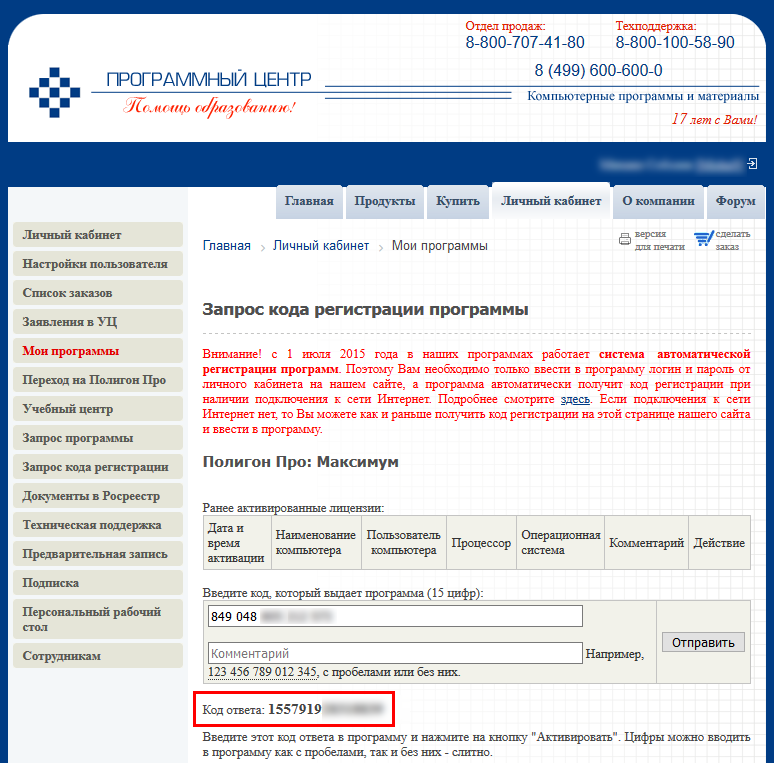
Введите код ответа и нажмите ![]() .
.
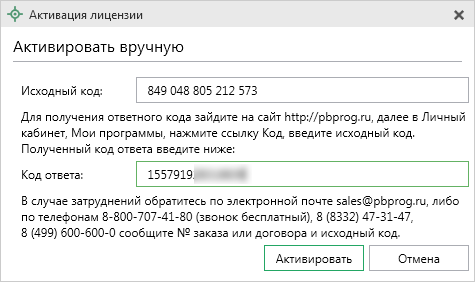
Активация лицензии будет выполнена, и программа сообщит об этом:
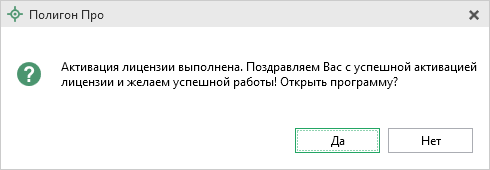
Нажмите ![]() , чтобы открыть стартовое окно программы.
, чтобы открыть стартовое окно программы.
Нажмите ![]() , чтобы остаться в окне «Купить, активировать лицензии».
, чтобы остаться в окне «Купить, активировать лицензии».
Установка и активация программы «Подпись Про»
«Подпись Про» – используется для взаимодействия с Удостоверяющим центром ООО «Программный центр» и управления цифровыми сертификатами и закрытыми ключами ЭП, а также для подписания различных файлов электронной подписью.
Установка программы
1. Запустите файл установки программы - signpro.exe.
Внимание! Рекомендуем запускать файл установки signpro.exe с правами администратора.
Для этого нажмите правой кнопкой мыши по файлу установки signpro.exe и выберите команду «Запуск от имени администратора»:
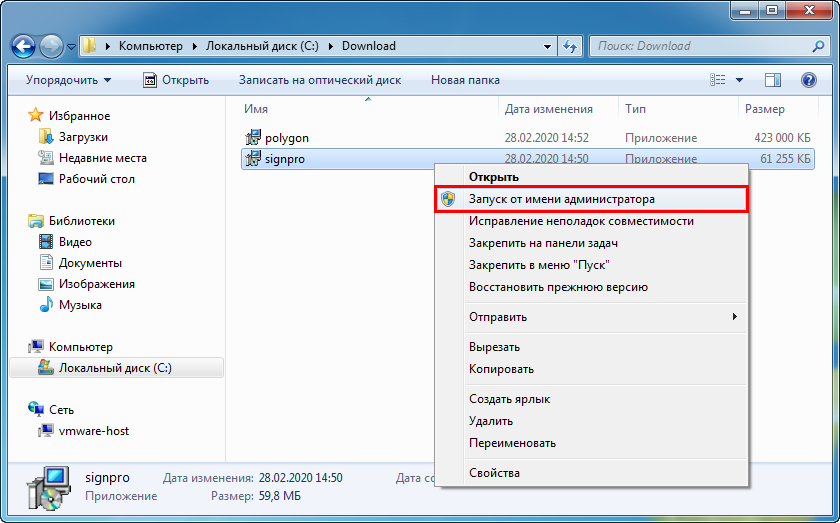
2. Откроется окно «Установка Подпись Про».
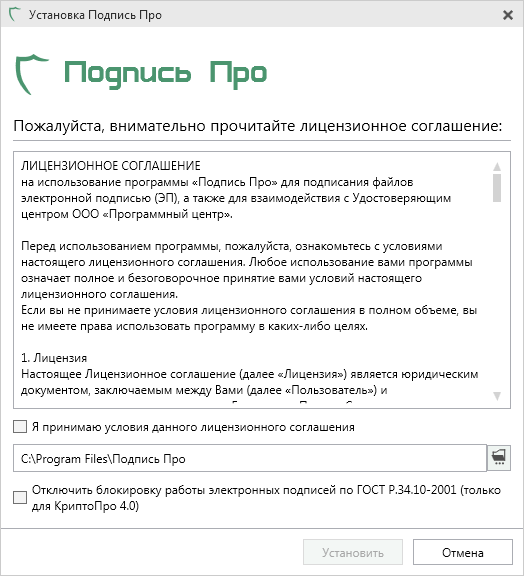
- Ознакомьтесь с лицензионным соглашением и установите галочку «Я принимаю условия данного лицензионного соглашения».
- При необходимости измените путь для установки с помощью кнопки
 . По умолчанию используется: C:\Program Files (x86)\Подпись Про.
. По умолчанию используется: C:\Program Files (x86)\Подпись Про. - Установите галочку «Отключить блокировку работы электронных подписей по ГОСТ Р.34.10-2001 (только для КриптоПро 4.0)», если необходимо перенести дату блокировки работы по ГОСТ Р 34.10-2001, то есть оставить возможность использовать подпись, выпущенную по ГОСТ Р 34.10-2001, до конца ее действия.
Для начала процесса установки нажмите кнопку ![]() .
.
3. Далее будет показан ход установки компонентов программы:

По окончании установки программа сообщит о том, что установка успешно завершена:
- для открытия общих сведений о программе в текстовом файле установите галочку «Открыть readme».
- для запуска программы установите галочку «Запустить Подпись Про».
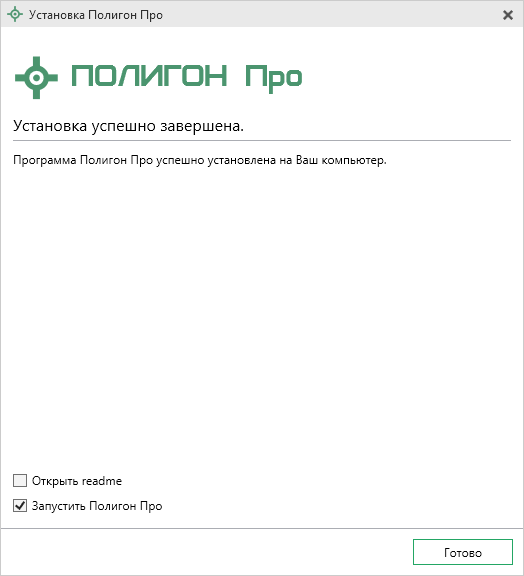
Нажмите кнопку ![]() .
.
Автоматическая активация программы
Чтобы активировать программу:
- Запустите программу «Подпись Про».
- В открывшемся окне укажите логин и пароль от Личного кабинета на нашем сайте. Нажмите
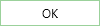 .
.
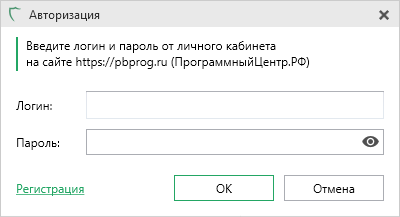
Активация лицензии будет выполнена.
Установка и активация программ серии «Полигон»
Программы серии «Полигон» – программы для всех видов кадастровых работ. Использование программ «Полигон» позволит значительно ускорить время для оформления необходимых документов.
Установка программы
1. Запустите файл установки программы, например, для установки программы «Полигон: Акт обследования» - pia.exe.
Внимание! Рекомендуем запускать файл установки с правами администратора.
Для этого нажмите правой кнопкой мыши по файлу установки и выберите команду «Запуск от имени администратора»:
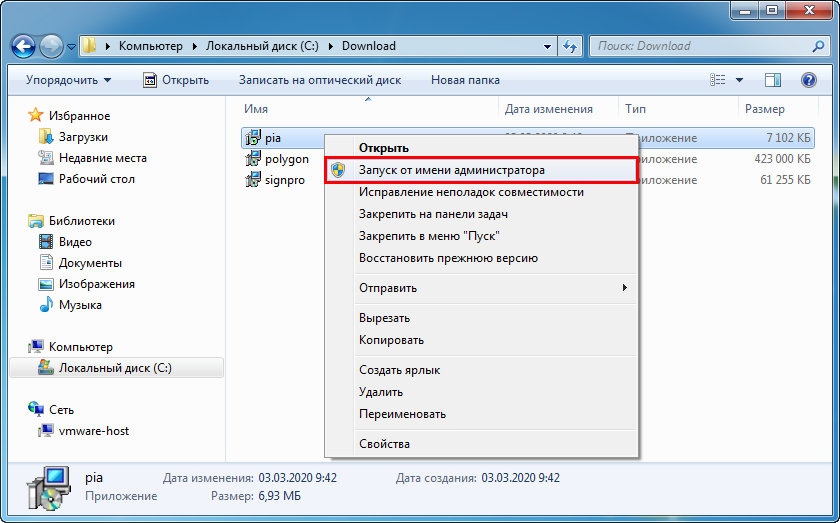
2. Откроется окно установки программы. Нажмите «Далее», чтобы продолжить установку.
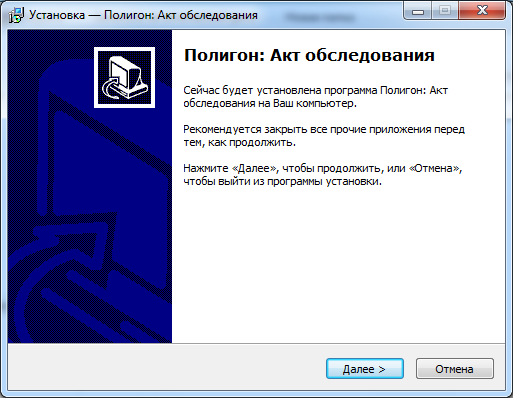
- Ознакомьтесь с лицензионным соглашением и установите маркер «Я принимаю условия соглашения». Нажмите «Далее».
- Выберите папку, в которую будет установлена программа. По умолчанию используется: C:\{Название программы}. Нажмите «Далее».
- Выберите папку в меню «Пуск», где программа установки должна создать ярлыки, нажмите «Далее».
3. Далее будет показан ход установки компонентов программы:
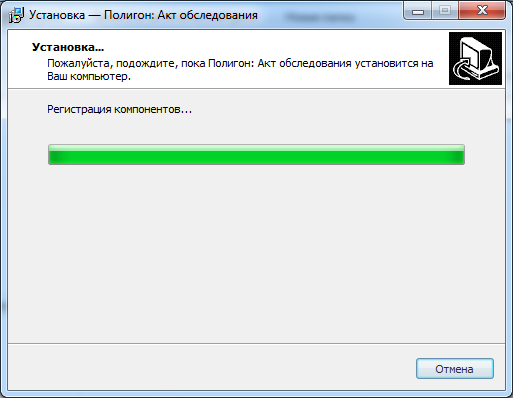
По окончании установки программа сообщит о том, что установка успешно завершена:
- для запуска программы установите галочку «Запустить {Название программы}».
- для открытия меню «Пуск» установите галочку «Открыть группу меню Пуск».
- для открытия руководства пользователя установите галочку «Открыть Руководство пользователя».
- для открытия общих сведений о программе в текстовом файле установите галочку «Открыть файл readme.txt».
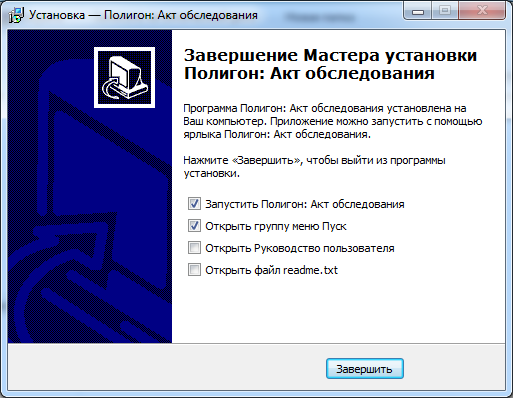
Нажмите кнопку «Завершить».
Автоматическая активация программы
Чтобы активировать программу:
- Запустите ее.
- Укажите логин и пароль от Личного кабинета на нашем сайте и нажмите кнопку
 :
:

Активация лицензии будет выполнена и программа сообщит об этом:
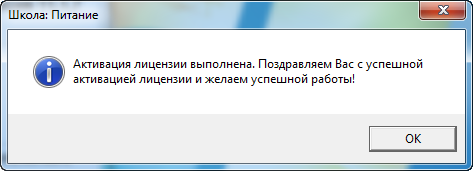
Активация программы вручную
В случае отсутствия подключения к интернету, в программах серии «Полигон» предусмотрена активация лицензии вручную.
Для этого укажите логин и пароль от Личного кабинета на нашем сайте и нажмите кнопку ![]() :
:

Программа проверит наличие подключения к интернету и дважды выдаст сообщение:

Оба раза ответьте ![]() .
.
В следующем сообщении нажмите кнопку ![]() :
:

В программе откроется поле с исходным кодом для активации лицензии – 15 цифр. Чтобы активировать программу, необходимо ввести код ответа:


Активация лицензии будет выполнена.
Установка и активация программ для образовательных организаций
Программы для образовательных организаций предназначены для автоматизации работы образовательных учреждений всех уровней, государственных органов, организаций питания, медицины и других отраслей.
Установка программы
1. Запустите файл установки программы, например, для установки программы «Школа: Питание» - schp.exe.
Внимание! Рекомендуем запускать файл установки с правами администратора.
Для этого нажмите правой кнопкой мыши по файлу установки и выберите команду «Запуск от имени администратора»:
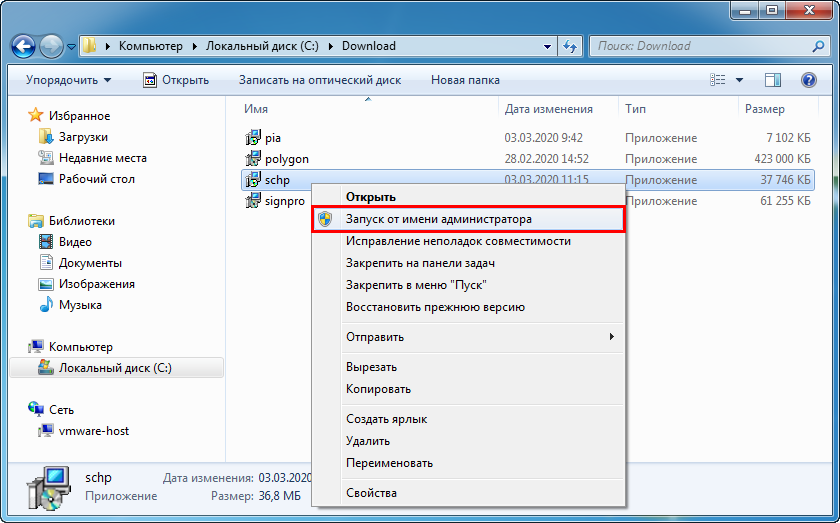
2. Откроется окно установки программы. Нажмите «Далее», чтобы продолжить установку.
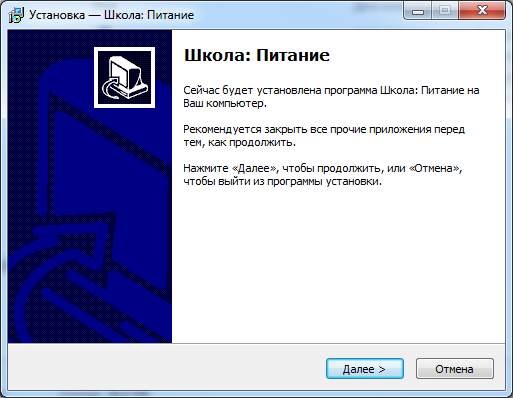
- Ознакомьтесь с лицензионным соглашением и установите маркер «Я принимаю условия соглашения». Нажмите «Далее».
- Выберите папку, в которую будет установлена программа. По умолчанию используется: C:\{Название программы}. Нажмите «Далее».
- Выберите папку в меню «Пуск», где программа установки должна создать ярлыки, нажмите «Далее».
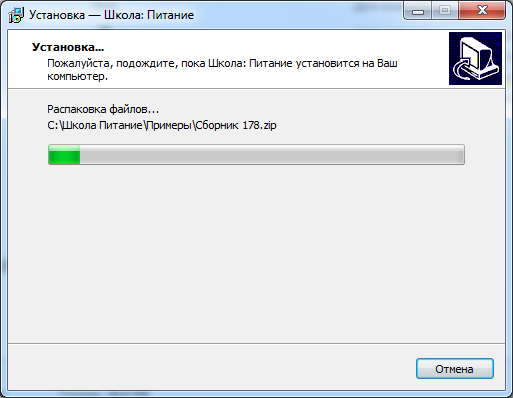
- для запуска программы установите галочку «Запустить {Название программы}».
- для открытия меню «Пуск» установите галочку «Открыть группу меню Пуск».
- для открытия руководства пользователя установите галочку «Открыть Руководство пользователя».
- для открытия общих сведений о программе в текстовом файле установите галочку «Открыть файл readme.txt».
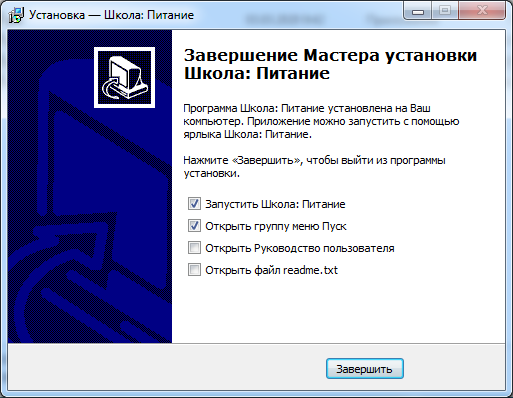
Нажмите кнопку «Завершить».
Чтобы активировать программу:
- Запустите ее.
- Укажите логин и пароль от Личного кабинета на нашем сайте и нажмите кнопку
 :
:

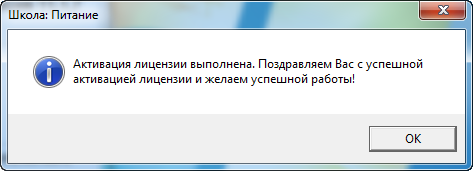
Активация программы вручную
В случае отсутствия подключения к интернету, в программах для образовательных организаций предусмотрена активация лицензии вручную.
Личного кабинета на нашем сайте и нажмите кнопку ![]() :
:


Оба раза ответьте ![]() .
.
В следующем сообщении нажмите кнопку ![]() :
:

В программе откроется поле с исходным кодом для активации лицензии – 15 цифр. Чтобы активировать программу, необходимо ввести код ответа:


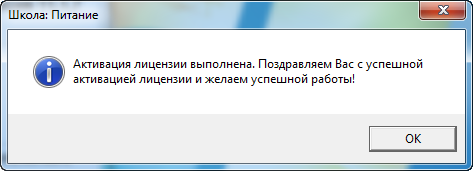
Подготовка дипломов СПО в программе «Диплом-стандарт ФГОС СПО»
30.05.2025
Итоги вебинара «Требования и порядок оформления дубликатов дипломов в 2025 году»
30.05.2025
Итоги практикума «Карта (план) территориальной зоны в Полигон Про»
29.05.2025
Практикум «Карта (план) территориальной зоны в Полигон Про»
26.05.2025
Новая версия программы «Полигон Про» от 23.05.2025 г.
23.05.2025
Итоги практикума «Подготовка технического плана ЕНК по 07 версии XML-схемы»
23.05.2025



